wps文档绘制四棱锥的教程
2023-05-11 09:19:22作者:极光下载站
wps软件的出现,让用户提升了自己的编辑速度,这是因为软件中的功能是很强大的,用户简单操作几个步骤即可解决好遇到的编辑问题,再加上用户可以用来编辑word文档、excel表格以及ppt演示文稿等文件,满足了用户的多种需求,当用户在wps软件中编辑文档文件时,就可以根据自己的需要来设置文档的样式,例如用户可以在文档页面上绘制出各种形状图案来美化文档,最近就有用户问到wps文档如何绘制四棱锥的问题,这个问题其实很好解决,用户直接在编辑页面上找到插入形状功能,接着在显示出来的形状素材库中选择自己需要的四棱锥选项即可设置成功,因此有需要的用户可以来看看小编下方的经验分享吧。

方法步骤
1.用户在wps软件中打开文档文件,并来到编辑页面上来设置
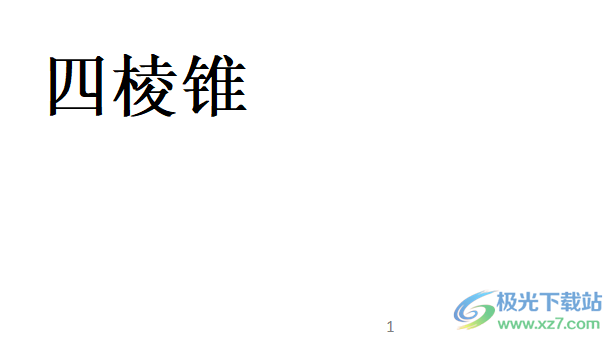
2.接着在菜单栏中点击插入选项,将会显示出相关的选项卡,用户选择其中的形状选项

3.在弹出来的下拉菜单中,用户可以看到各种各样的形状,用户找到并点击四棱锥选项
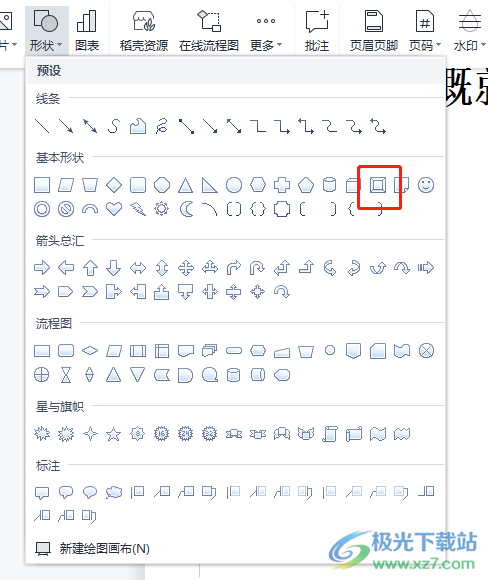
4.这时用户直接在文档页面上绘制出合适大小的四棱锥图形即可设置成功

5.用户还可以根据自己的需求来设置途四棱锥的填充颜色,在菜单栏中点击绘图工具选项,将会切换得到相关的选项卡,用户选择其中的填充选项

6.在拓展出来的颜色面板中,用户选择自己喜欢的颜色即可设置成功
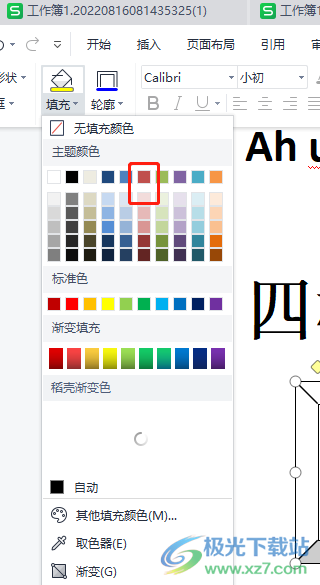
7.此时文档页面上的四棱锥已经成功填充了自己喜欢的颜色,效果如图所示

以上就是小编对用户提出问题整理出来的方法步骤,用户从中知道了大致的操作过程为点击插入——形状——四棱锥——绘图工具——填充——选择颜色这几步,方法简答易懂,感兴趣的用户快来看看小编整理出来的教程吧,一定可以解决问题的。
